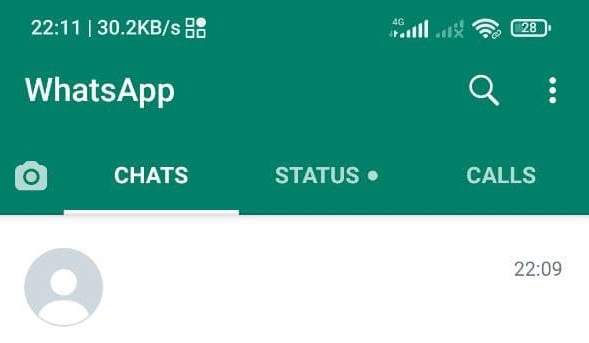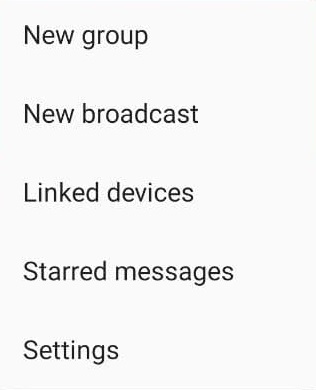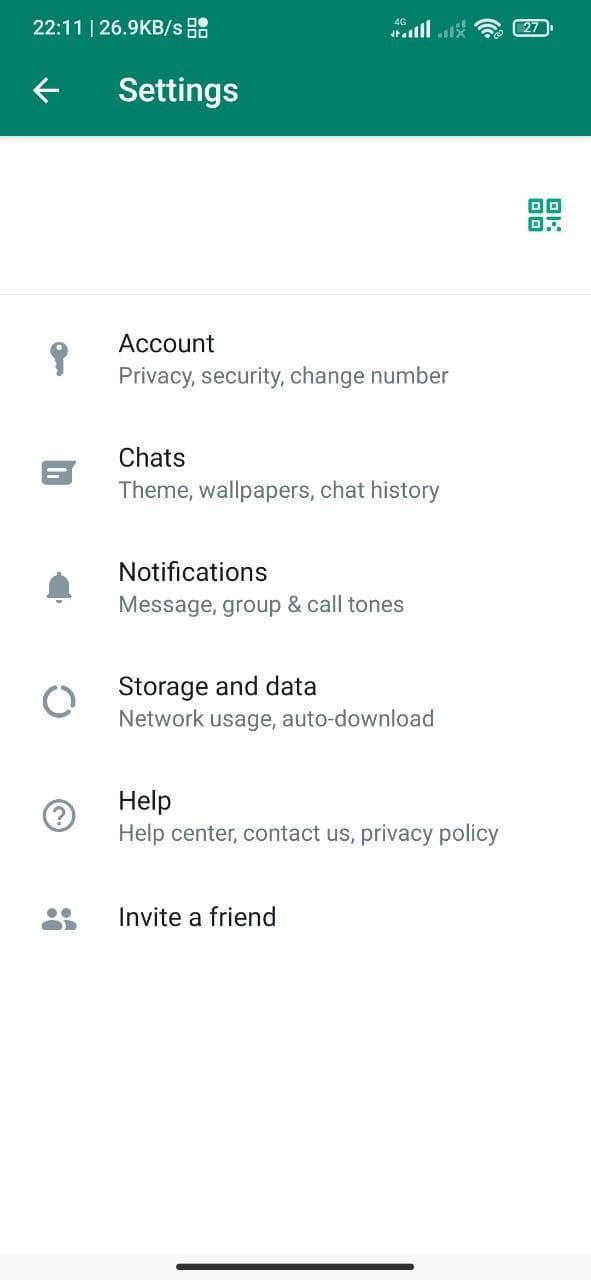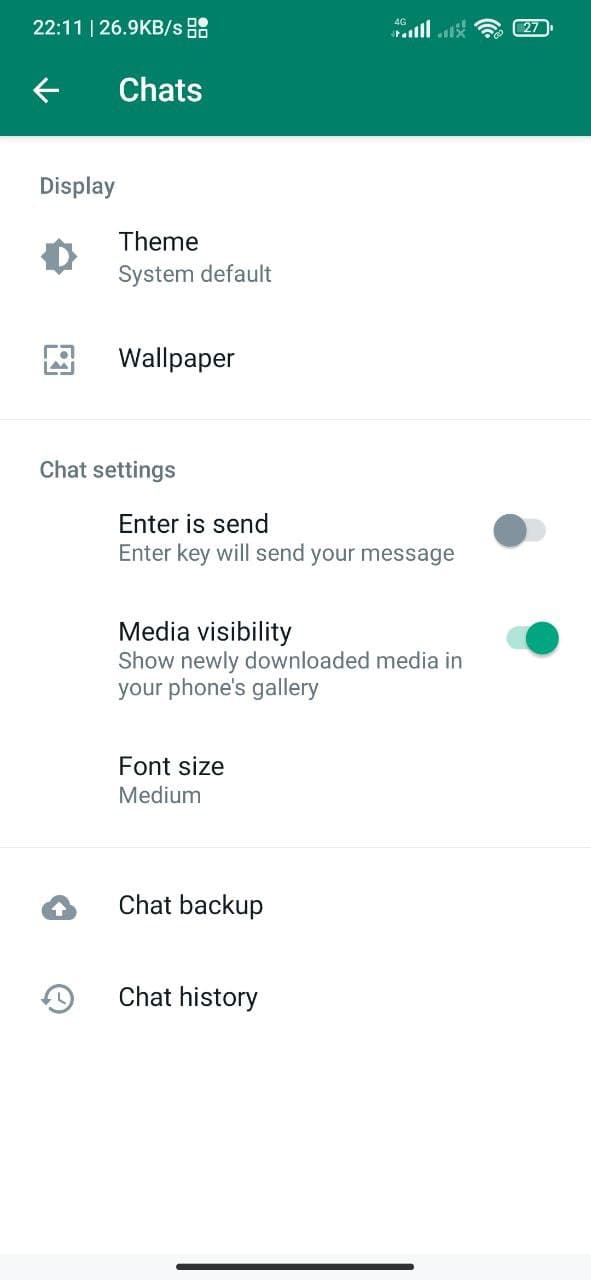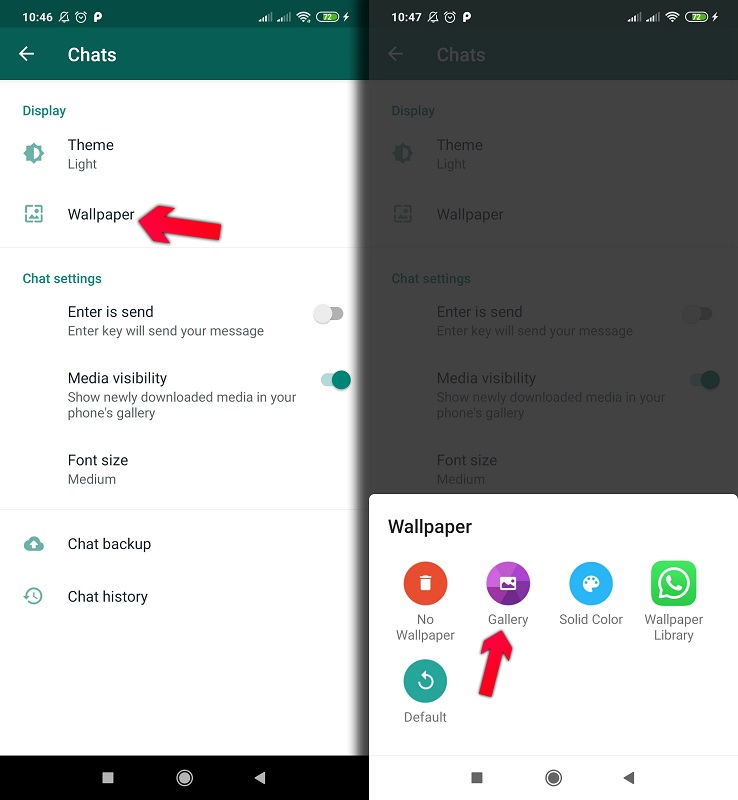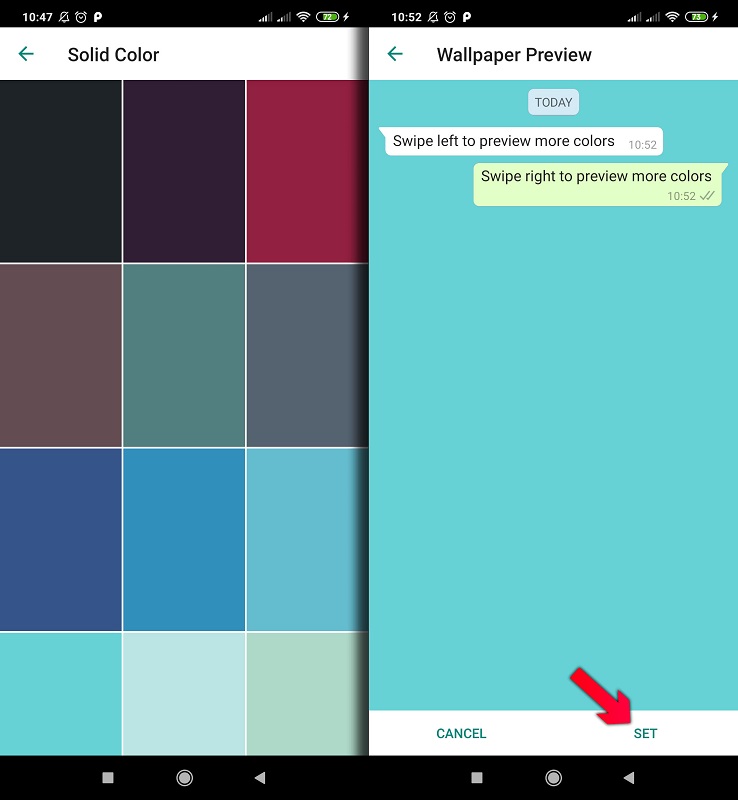چگونه می توانم رنگ و تصویر پس زمینه چت هایم در نرم افزار واتساپ را تغییر دهم؟
اگر شما هم از کاربران اینترنت هستید، حتما از نرم افزار واتساپ نیز استفاده نموده اید و آگاهی دارید که این برنامه یکی از محبوب ترین پیام رسان های عصر حاضر می باشد که روزانه افراد زیادی کارهای روتین خود را با استفاده از آن انجام می دهند. همین موضوع توسعه دهندگان این برنامه را وا داشت تا به دنبال روش های خلاقانه ای برای افزودن قابلیت های جدید برای این نرم افزار باشند. یکی از این قابلیت ها که به تازگی و در نسخه های اخیر این پیام رسان محبوب به آن افزوده شده است، قابلیت تغییر تصویر پس زمینه چت ها می باشد که پیش از این در این نرم افزار نبوده است. به همین دلیل ما در این مطلب قصد داریم تا نحوه تغییر بکگراند چت واتساپ را به شما آموزش دهیم. با ما همراه باشید.
نکته: شما می توانید آخرین نسخه برنامه واتساپ را برای اندروید از لینک Google play و برای سیستم عامل ios از لینک App store دانلود نمایید.
نکته: همچنین می توانید برای آشنایی با چگونگی افزودن ایموجی به لیست ری اکشن واتساپ، مبحث آموزش افزودن ایموجی به لیست ری اکشن واتساپ را مطالعه نمایید.
چگونگی تغییر بکگراند چت واتساپ
بنابراین اگر شما هم از آن دسته کاربرانی هستید که به دنبال یادگیری نحوه ی انجام این کار هستید اما نمی دانید چگونه؟ باید به شما بگوییم که پروسه سختی را پیش رو ندارید و تنها کافیست به ترتیب و طبق مراحل ارائه شده در ادامه مطلب پیش بروید:
۱. در اولین و ابتدایی ترین مرحله باید نرم افزار خود را از طریق مارکت های موجود به روز رسانی نمایید.
۲. پس از دانلود و نصب نسخه ی جدید، آن را از منوی برنامه های خود انتخاب و اجرا کنید.
۳. در این مرحله باید بر روی آیکون به شکل سه نقطه عمودی که در گوشه سمت راست صفحه قرار دارد، کلیک کنید.
۴. در صفحه جدیدی که برای شما باز می شود گزینه Settings را انتخاب کنید.
۵. در این مرحله کافیست بر روی گزینه Chats کلیک کنید.
۶. در منوی Chats گزینه Wallpaper را انتخاب کنید.
۷. گر میخواهید تصویر دلخواه خود را روی پس زمینه چت قرار دهید گزینه Gallery را انتخاب کنید.
۸. اما اگر میخواهید رنگ پس زمینه چت را تغییر دهید گزینه Solid Color را انتخاب کنید.
۹. پس از انتخای یک رنگ مناسب گزینه Set را بزنید.
بدین ترتیب، همان طور که مشاهده نمودید، در آموزش بالا به شما آموختیم که چگونه میتوانید به راحتی و تنها با گذراندن چند مرحله ی ساده در منوی تنظیمات نرم افزار واتساپ، تصویر و رنگ پس زمینه ی چت های خود در واتساپ را تغییر دهید.